QQ群课堂怎么发布班级群投票?QQ群课堂发布投票教程
- 时间:2020-03-12 17:22
- 来源:下载吧
- 编辑:xting
QQ群课堂怎么发布班级群投票?QQ群课堂是可以发布群投票的哦,但是有些小伙伴还是不清楚该怎么发起,那么下面这篇文章主要介绍了QQ群课堂发布投票教程,需要的朋友不要错过哦。
QQ群课堂发布投票教程
首先在手机QQ页面点击要管理的QQ群。
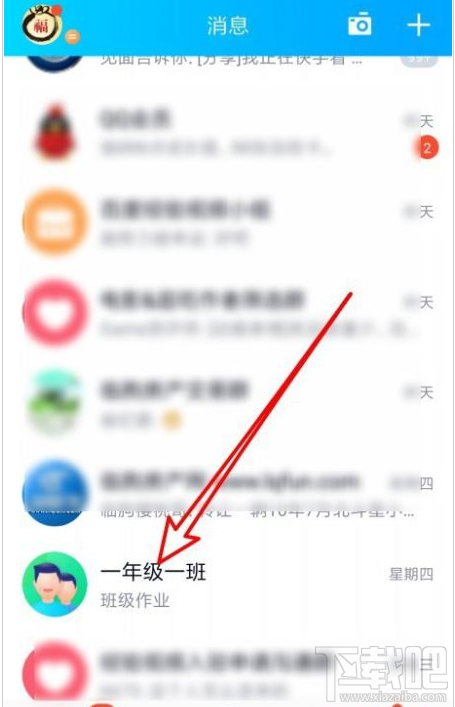
接下来再打开的全页面,点击右下角的更多按钮。

在弹出的菜单中点击群课堂的图标。
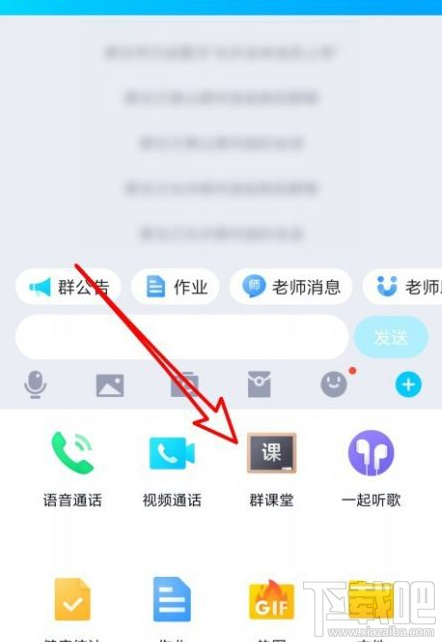
然后再打开的页面,点击开始上课的按钮。
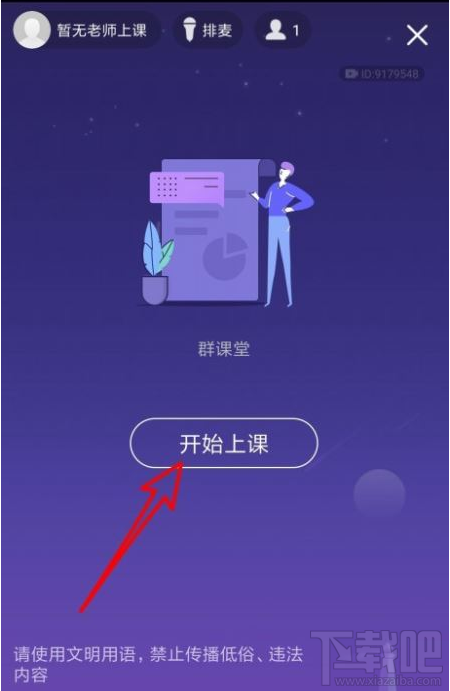
接着我们点击更多菜单中的投票按钮。

这时会打开投票的页面,点击发布投票按钮就可以了。
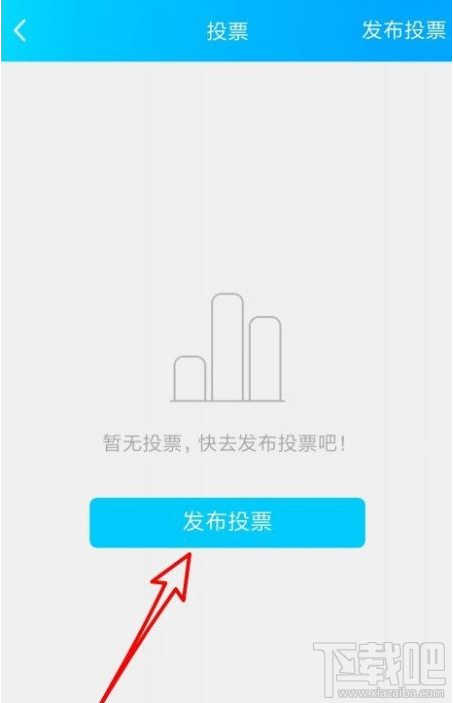
接下来再打开的话,我们投票页面填写我们投票信息,最后点击发布按钮。
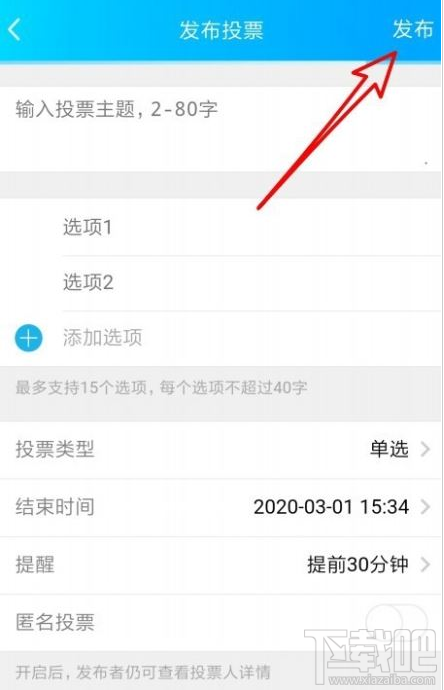
总结:
1、首先在手机QQ页面点击要管理的QQ群。
2、接下来再打开的全页面,点击右下角的更多按钮。
3、在弹出的菜单中点击群课堂的图标。
4、然后再打开的页面,点击开始上课的按钮。
5、接着我们点击更多菜单中的投票按钮。
6、这时会打开投票的页面,点击发布投票按钮就可以了。
7、接下来再打开的话,我们投票页面填写我们投票信息,最后点击发布按钮。
- QQ群课堂直播怎么设置排麦?QQ群课堂上课直播排麦设置方法
- QQ群课堂在哪修改房间名称?QQ群课堂修改房间名称教程
- 电脑版QQ群课堂在哪打开?电脑版QQ群课堂打开方法
- QQ群课堂如何播放视频?QQ群课堂播放视频教程
- QQ群课堂在哪设置语音封面?QQ群课堂设置语音封面教程
- QQ群课堂在哪查看收入明细?QQ群课堂收入明细查看教程
- QQ群课堂功能找不到怎么办?QQ群课堂找不到的解决方法
- QQ群课堂功能在电脑上不显示怎么办?
- QQ群课堂如何禁止全员公屏聊天?QQ群课堂电脑版禁止全员公屏聊天方法
- QQ群课堂如何录制课程?qq群课堂录制课程的方法
- QQ群课堂在哪提现?QQ群课堂提现教程
- QQ群课堂在哪提交意见反馈?QQ群课堂反馈建议方法
最近更新
-
 掌阅怎么查找广场热门圈子
掌阅怎么查找广场热门圈子
在掌阅APP中查找广场热门圈子的方法如下:打
- 2 掌阅怎么查找会员购买会员 06-07
- 3 掌阅怎么查找书城分类小说阅读 06-07
- 4 掌阅怎么将书籍加入书架 06-07
- 5 掌阅怎么查找设置内阅读设置护眼模式 06-07
- 6 掌阅怎么登录账号 06-07
人气排行
-
 微信聊天记录删除了怎么恢复 微信重装后聊天记录不见了解决办法
微信聊天记录删除了怎么恢复 微信重装后聊天记录不见了解决办法
微信聊天记录删除了怎么恢复?微信重装后聊天记录不见了怎么办?
-
 安卓Android-X86 4.4安装教程 电脑安装安卓Android-X86教程
安卓Android-X86 4.4安装教程 电脑安装安卓Android-X86教程
安卓(Android)x86是安装在Intel/AMD等PC平台上的安卓系统,也就是
-
 微信抢红包神器2016教程
微信抢红包神器2016教程
2016年微信抢红包成了一项全民运动,不仅有好友发的红包,还有摇
-
 iPhone6/iPhone6 plus无法连接app store详细解决办法步骤 iPhone苹果手机连不上app store
iPhone6/iPhone6 plus无法连接app store详细解决办法步骤 iPhone苹果手机连不上app store
iPhone6/iPhone6plus无法连接appstore详细解决办法步骤。iPhone6
-
 苹果6iphone6/6 plus 不能下载APP软件解决方法
苹果6iphone6/6 plus 不能下载APP软件解决方法
苹果6(iPhone6、iPhone6Plus)近来经常发生无法连接到APPStore或
-
 微信公众平台 微信公众平台登录
微信公众平台 微信公众平台登录
微信公众平台,是腾讯公司在微信的基础上新增的功能模块,有消息
-
 微信封杀抢红包神器破解教程
微信封杀抢红包神器破解教程
微信抢红包神器大行其道,大家抢红包抢的自然是不亦乐乎。现在微
-
 iPhone6/iPhone6 plus/iPhone6s/iPhone6s plus苹果手机怎么设置自定义铃声
iPhone6/iPhone6 plus/iPhone6s/iPhone6s plus苹果手机怎么设置自定义铃声
iPhone6/iPhone6plus怎么设置自定义铃声。针对iPhone6、iPhone6p
-
 手机CPU天梯图 2017年11月手机CPU天梯图/性能排行榜
手机CPU天梯图 2017年11月手机CPU天梯图/性能排行榜
下载吧小编为大家更新的手机CPU天梯图(更新到2017年11月)。现在
-
 手机号码被标记怎么取消 手机号码被恶意标记申诉教程
手机号码被标记怎么取消 手机号码被恶意标记申诉教程
假如你的号码不小心被360手机卫士、腾讯手机管家、LBE安全大师、
